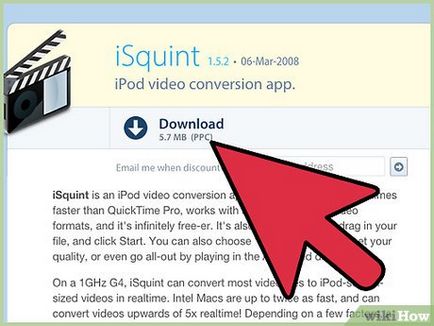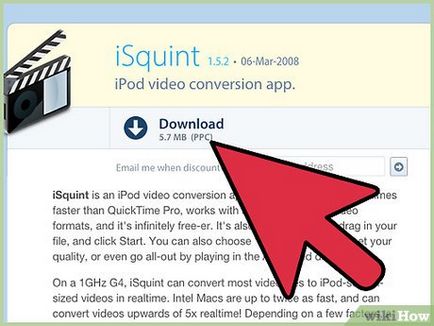Hogyan hozzunk létre egy zenés diavetítés segítségével iphoto
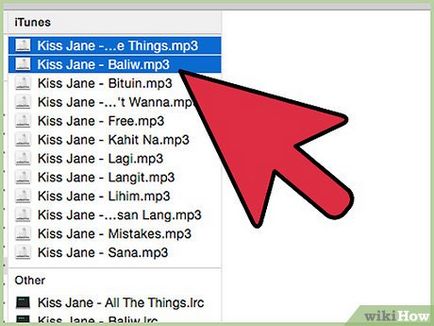
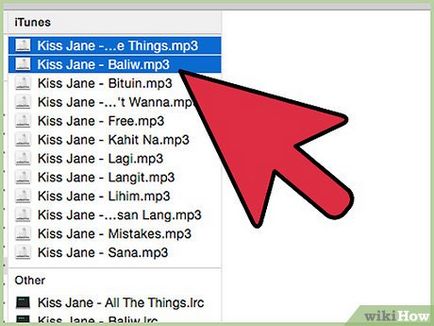
Győződjön meg róla, fotók és zene - a digitális formátumú, amely működik az iTunes és az iPhoto. Ez azt jelenti, szkennelés a képek és importálja őket iPhoto és biztosítják, hogy a zene lesz az iTunes könyvtárban is.
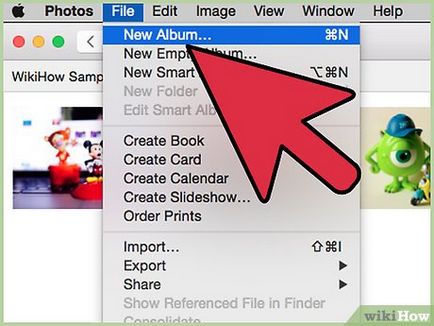
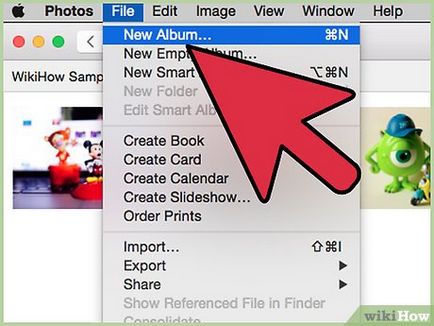
Ha van egy csomó fotó a iPhoto, lehet, hogy könnyebb létrehozni egy új albumot „elkülöníteni” a képeket használni kívánt. A legördülő Fájl menüben válasszuk a „New album” (Új album). Nevezzük, amit szeretne, majd térjen vissza a központi könyvtár. Akkor drag and drop fotókat az új album, ha megtekinti a központi könyvtár.
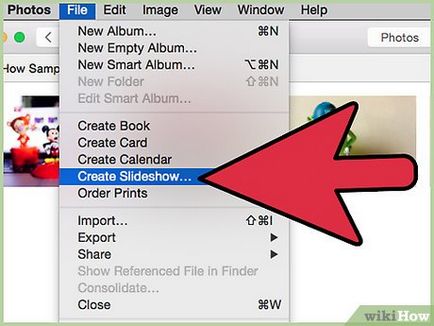
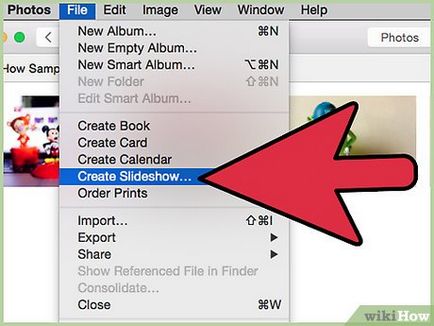
Található a központi könyvtár oldalon nyissa meg a Fájl menüt, és válassza ki a „New diavetítés” (Az új diavetítés). Látni fogja az ablakon, egy sor eszközt létrehozása / szerkesztése a diavetítés. Itt van egy kép a diavetítés. Ha ez nem az, amit szeretne a végtermék, távolítsa el.
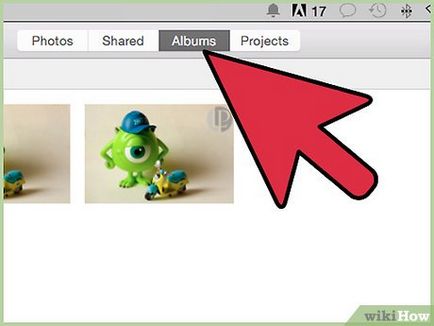
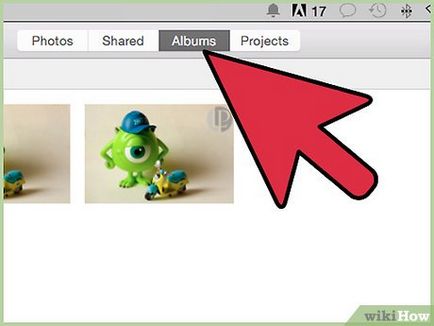
Kattintson az újonnan létrehozott albumot. Döntse el, melyik fényképeket szeretne megjelenni az első, majd húzza azokat az albumot. Folytassa ezt addig, amíg az összes fotót a diavetítés nem lesz abban a sorrendben, amelyben szeretné, hogy megjelenjenek. Ha meg akarsz csinálni a könnyebbik utat (ami iPhoto míg a zene neked), ne használjunk túl sok képet. Mi egy maximum 44 kép a dalt, ami a hossza 02:12 perc. vagy körülbelül 3 másodperc képenként.
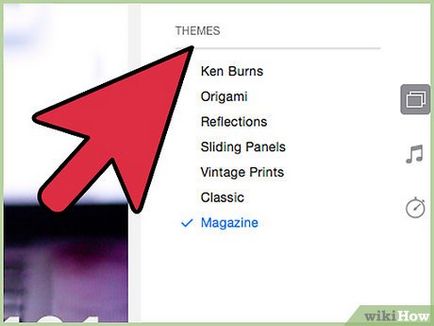
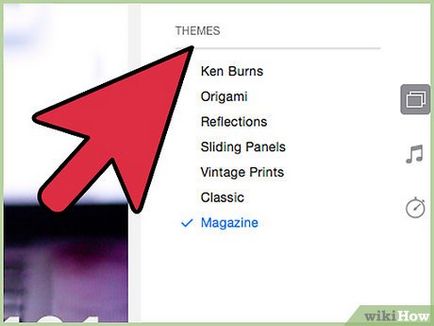
Ha van kép abban a sorrendben, akkor az eszköztár alján hozzá átmeneteket és hatásokat.
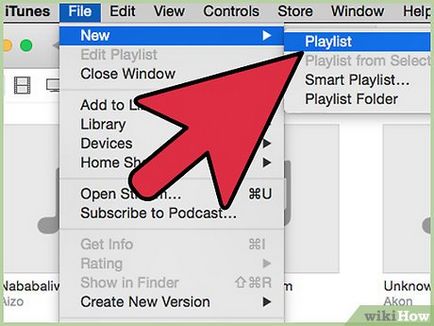
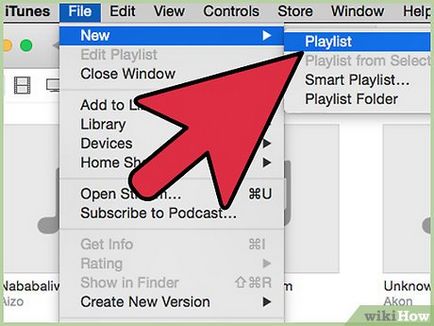
Ha igen elégedett azzal, amit kapott, hagyja iPhoto nyitva. Nyissa meg az iTunes, és hozzon létre egy új lejátszási listát. Húzza rá a dal (ok) a diavetítés.
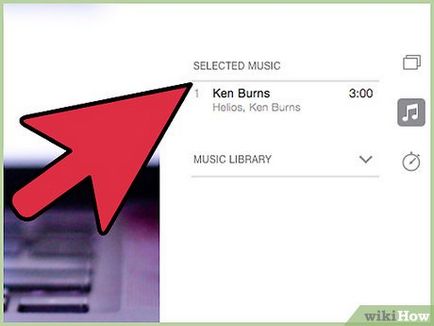
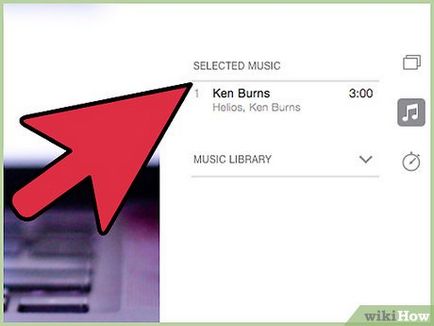
Menj vissza a jobb iPhoto. Kattints a zene az eszköztáron a fénykép alatti kijelzőn. A lista az iTunes lejátszási listák. Válassza ki.


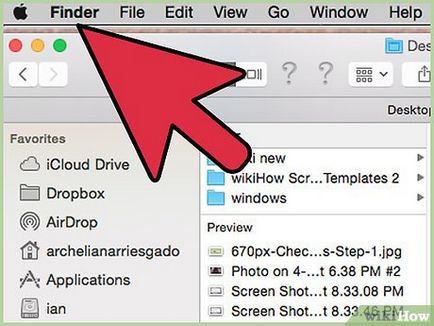
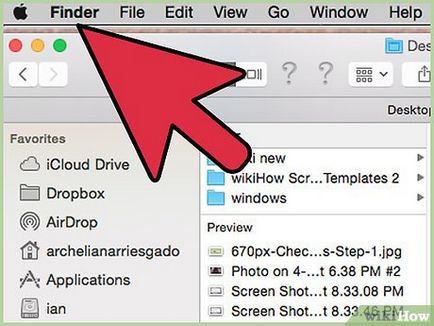
Nyisson meg egy Finder ablakot, és találja meg a filmet. Megnyitni és lejátszani, hogy megbizonyosodjon arról, hogy minden működik, ahogy kellene. Ha minden rendben van, akkor töltse fel a YouTube-ra. Kövesse az utasításokat a honlapon, és minden jól megy.